Verwenden Sie eine ältere Version von Revu?
Dieser Artikel bezieht sich auf:
- Core
- Complete
Als Moderator:in einer Sitzung können Sie eine Sitzung über das Studio-Portal reaktivieren, bevor sie dauerhaft vom Server gelöscht wird.
- Beendete Sitzung: Nach 120 Tagen wird eine beendete Sitzung dauerhaft vom Server gelöscht.
- Gelöschte Sitzung: Nach 120 Tagen wird eine als „gelöscht“ markierte Sitzung dauerhaft vom Server gelöscht.
- Inaktive Sitzung: Nach 180 inaktiven Tagen wird eine Sitzung als „gelöscht“ markiert.
Reaktivieren einer Sitzung
Moderator:innen können eine Sitzung reaktivieren, die archiviert, gesperrt oder als „gelöscht“ markiert wurde, indem sie wie folgt vorgehen:
- Schließen Sie Revu.
- Gehen Sie zur Seite Ihres Studio-Portals:
- Melden Sie sich mit Ihrer Bluebeam ID (BBID) an.
Wenn Sie Studio Prime verwenden, müssen Sie in den klassischen Modus wechseln, um fortfahren zu können. Klicken Sie dazu auf die E-Mail-Adresse oben rechts im Prime Portal. Klicken Sie dann im Dropdownmenü auf Klassischer Modus.
- Klicken Sie in „Meine Sitzungen“ auf die Sitzung, die Sie reaktivieren möchten.
- Wählen Sie im Dropdownmenü „Status“ in der Registerkarte „Profil“ die Option Aktiv aus.
- Klicken Sie auf Daten aktualisieren.
- Öffnen Sie Revu und melden Sie sich bei
Studio an.
Die Sitzung ist jetzt aktiv und erscheint in Ihrer Sitzungsliste.
Benachrichtigungen über inaktive Sitzungen
Moderator:innen erhalten außerdem eine E-Mail-Benachrichtigung 10 Tage, bevor eine Sitzung inaktiv und als „gelöscht“ markiert wird.
Um die Sitzung aktiv zu halten, klicken Sie auf den ersten Link in der E-Mail:
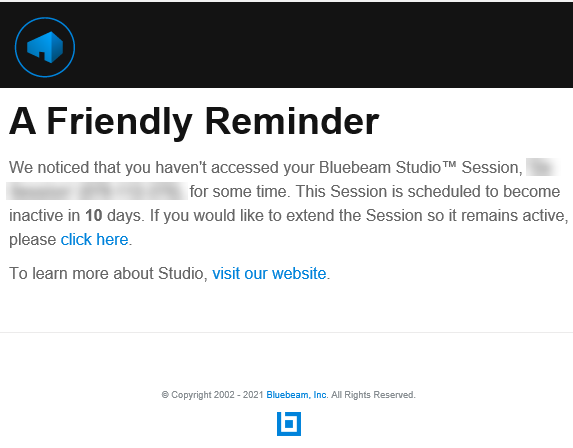
Der Link öffnet eine neue Registerkarte in Ihrem Browser, bevor die Sitzung in Revu gestartet wird. Dadurch wird der Zeitstempel der Sitzung zurückgesetzt: Die Sitzung bleibt aktiv und der Zeitraum, bis die Sitzung den Status „gelöscht“ erhält, wird verlängert.
Anleitungen
Studio
Revu 21
